随着科技的不断发展和智能手机的普及,我们的生活变得越来越便利,而在日常使用手机时,我们常常需要同时查看多个应用或文件夹的内容。为了满足这一需求,手机厂商们纷纷推出了分屏功能,让我们可以在同一个屏幕上同时打开不同的应用或文件夹。通过手机的分屏功能,我们可以更加高效地处理工作或学习中的各种事务,提高我们的工作效率和学习效果。接下来我们将介绍手机如何分屏查看文件夹,以及如何设置手机的分屏功能,让我们的手机使用变得更加方便和智能。
手机如何设置分屏功能
方法如下:
1.首先选择手机“设置”点击打开。
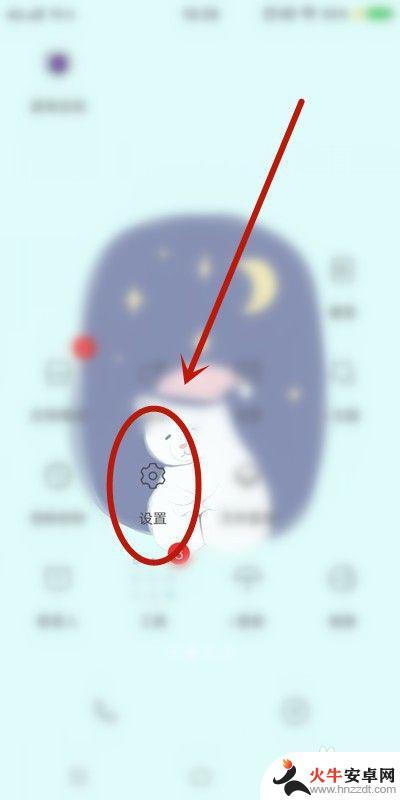
2.找到“分屏多任务”点击。
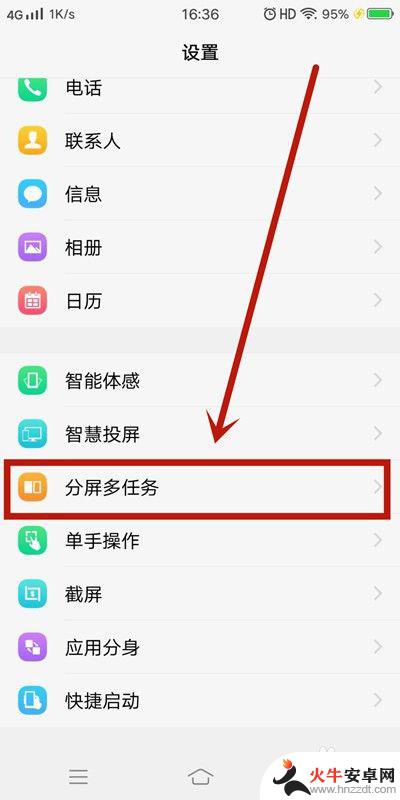
3.分屏模式分“消息分屏”和“手动分屏”两种。

4.现阶段“消息分屏”如下应用全屏界面支持悬浮图标的显示(如下图所示)。
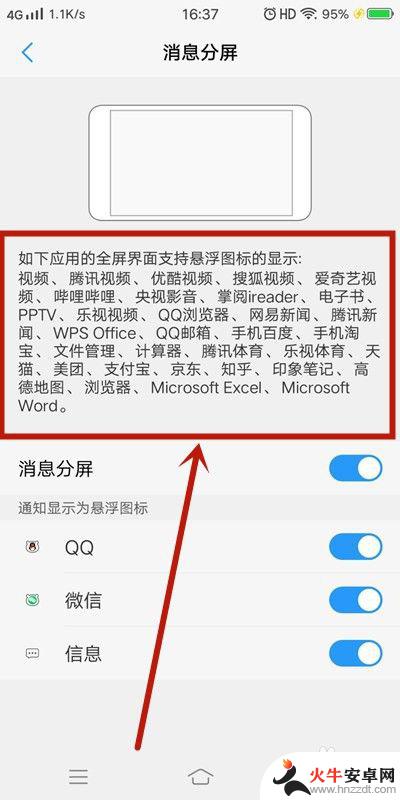
5.而“手动分屏”有两种 方法1:三指下滑启动分屏。
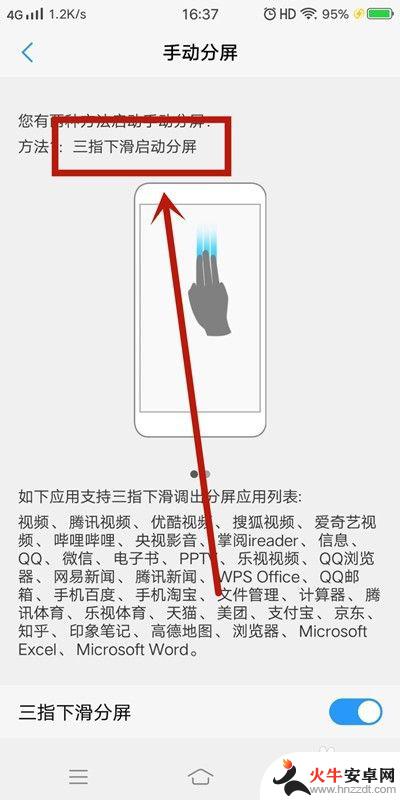
6.方法2:上滑控制中心点击“多任务”启动分屏。
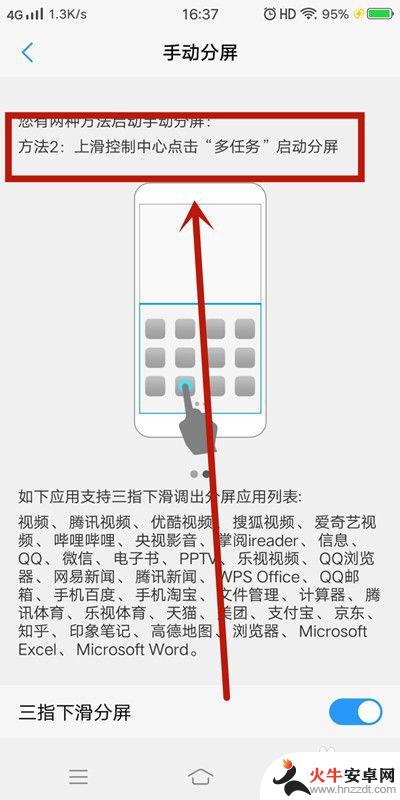
7.方法总结:
1、首先选择手机“设置”点击打开;
2、找到“分屏多任务”点击;
3、分屏模式分“消息分屏”和“手动分屏”两种;
4、现阶段“消息分屏”可以使用的应用;
5、“手动分屏”有两种 方法1:三指下滑启动分屏;
6、方法2:上滑控制中心点击“多任务”启动分屏。
以上是如何在手机上分屏查看文件夹的全部内容的步骤,如果您遇到相同的问题,可以参考本文中介绍的步骤进行修复,希望这对您有所帮助。














